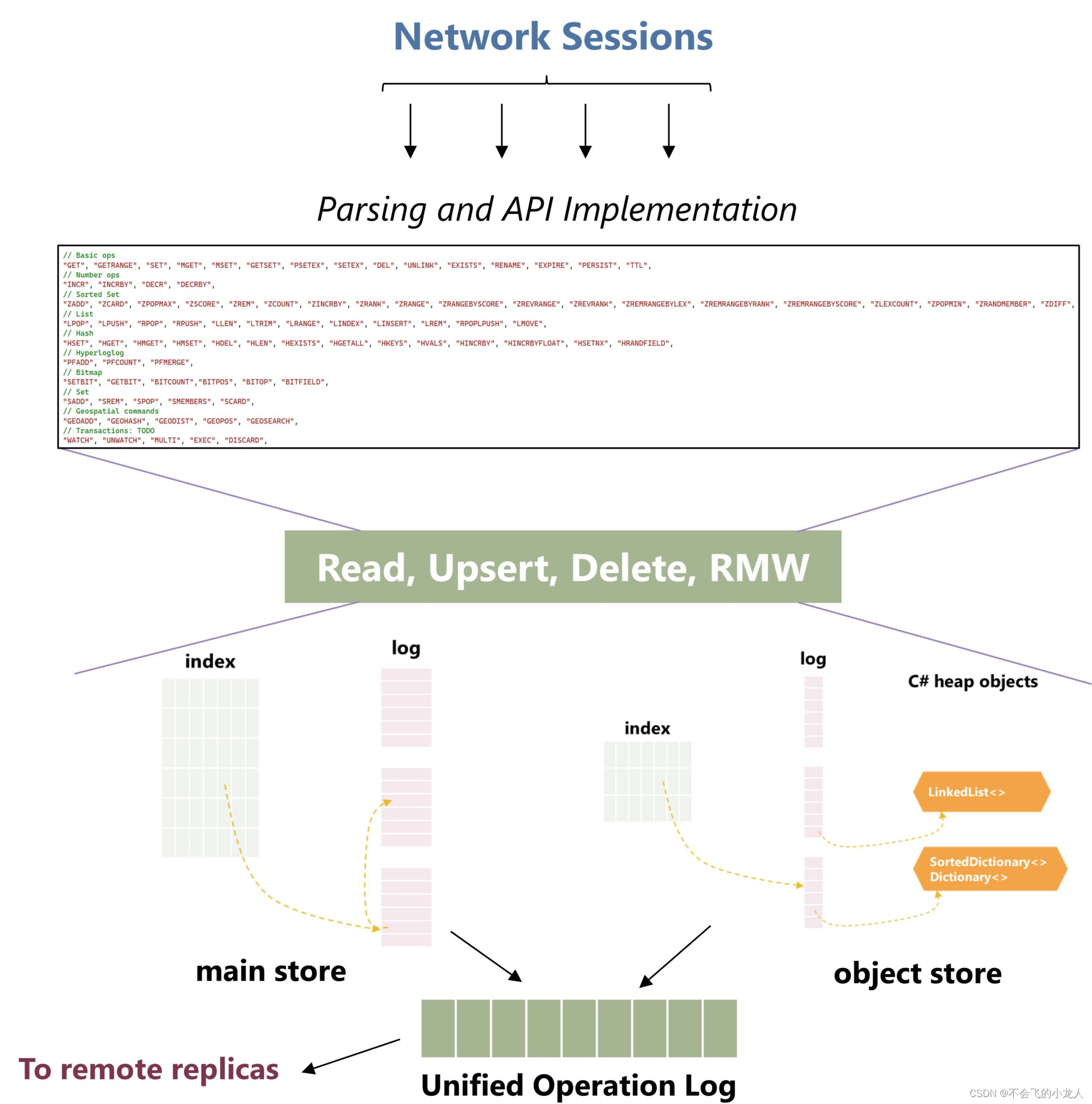- 1面向对象深度学习!!_面向对象的深度学习
- 2计算机科学之父--图灵_图灵人物介绍
- 3Pytorch搭建Transformer_torch transformer
- 4区块链技术与应用 【全国职业院校技能大赛国赛题目解析】第三套区块链系统部署与运维
- 5FL Studio20.0中文版的功能特点主要有哪些?
- 6【微信小程序-初级实战】弹出海报/广告效果实现_微信小程序弹出海报广告
- 7修炼系列(33),内存监控技术方案(上)_xhook监控fd
- 8TTS(Text-to-Speech)文本转语音技术导论
- 9Day54:WEB攻防-XSS跨站&Cookie盗取&表单劫持&网络钓鱼&溯源分析&项目平台框架
- 10RT-THread OS 互斥量创建及实例_rt_waiting_forever
微软开源Garnet高性能缓存服务安装_garnet 对比redis
赞
踩
Garnet介绍
Garnet是一款微软研究院基于C#开发而开源的高性能缓存服务,支持Windows、Linux多平台部署,Garnet兼容Redis服务API,在性能和使用架构上较Redis有很大提升(官方说法),并提供与Redis一样的命令操作存储数据,因此可以在不更换现有Redis客户端与库的情况下,即可无缝使用Garnet,从而降低开发难度与使用成本;
官方介绍(机翻)
Garnet 是 Microsoft Research 推出的一种新型远程缓存存储,其设计速度极快、可扩展且延迟低。Garnet 在单个节点内是线程可扩展的。它还支持分片集群执行、复制、检查点、故障转移和事务。它可以在主内存以及分层存储(例如 SSD 和 Azure 存储)上运行。Garnet支持丰富的API接口和强大的可扩展性模型。
Garnet 使用 Redis 的 RESP 作为其主要线路协议。因此,人们可以将 Garnet 与 大多数编程语言中可用的未经修改的 Redis 客户端一起使用,例如C# 中的StackExchange.Redis 。与其他开源缓存存储相比,您可以获得更好的性能、延迟、可扩展性和耐用性功能。
请注意,Garnet 是 Microsoft Research 的一个研究项目,该项目也应如此对待。也就是说,我们是一群充满热情的研究人员和开发人员,目前正在全职研究它,以使其尽可能稳定和高效。我们的目标是围绕Garnet创建一个充满活力的社区。事实上,Garnet 的质量已经足够高,以至于 Microsoft 的多个第一方和平台团队已经在内部部署了 Garnet 版本好几个月了。
Garnet具有以下主要优点:
- 相对于同类开源缓存存储,小批量和许多客户端会话的服务器吞吐量(操作/秒)提高了几个数量级。
- 在 Windows 和 Linux 上启用加速 TCP 的商品云 (Azure) 计算机上,单次操作延迟极低(在 99.9% 时通常小于 300 微秒)。
- 随着客户端数量的增加,无论有或没有客户端批处理,都可以实现更好的可扩展性。
- 能够通过单个共享内存服务器实例使用服务器计算机的所有 CPU/内存资源(无需节点内集群)。
- 支持大于内存的数据集,溢出到本地和云存储设备。
- 数据库功能,例如快速检查点和恢复以及发布/订阅。
- 支持多节点分片哈希分区(Redis“集群”模式)、状态迁移和复制。
- 通过全面的测试套件进行了良好的测试(针对 Garnet 及其存储层 Tsavorite 进行了数千次单元测试)。
- 易于演变和扩展的 C# 代码库。
如果您的应用程序或服务需要一个具有大量实用功能、高性能以及基于最先进的 Microsoft Research 技术的现代设计的缓存存储,那么 Garnet 就是适合您的系统。在此处查看有关Garnet性能优势的更多详细信息。
Garnet整体架构
官方文档
github
性能预览
微软官方将 Garnet 与领先的开源缓存存储进行比较,参与评测的同类开源服务:Garnet、Redis、KeyDB、Dragonfly;
在相同配置环境下,分别基于:
- 实验 1:不同数量的客户端会话的吞吐量
- 实验 2:不同批量大小的吞吐量
- 实验 3:不同数量的客户端会话的延迟
- 实验 4:不同批量大小的延迟
四个维度进行性能比较;从性能评测结果上来看,Garnet各项性能测试指标,均优于同类产品;
评测结果参见:
Garnet安装
此项目开源源码,但官方并未提供已编译的二进制安装包,需要自行下载源码编译成可运行应用服务,此处参考官方教程,进行编译、安装;
参考官方入门Build教程:Build and Test | Garnet
注:根据官方文档显示,提供了dockerfile配置,可参考文档尝试docker部署;
安装环境
操作系统:Windows 8+
环境依赖: .Net 8
github下载
微软官方将源码开源放到了github上,本地如有安装Git命令行工具,则在任意文件夹内右键打开“Git Bash Here”窗口,输入如下git命令:
git clone https://github.com/microsoft/garnet.git
- $ git clone https://github.com/microsoft/garnet.git
- Cloning into 'garnet'...
- remote: Enumerating objects: 10055, done.
- remote: Counting objects: 100% (1629/1629), done.
- remote: Compressing objects: 100% (848/848), done.
- remote: Total 10055 (delta 846), reused 1000 (delta 759), pack-reused 8426
- Receiving objects: 100% (10055/10055), 14.51 MiB | 1.47 MiB/s, done.
- Resolving deltas: 100% (7168/7168), done.
通过git命令将工程版本切换到v1.0.0(当前最新版本)
git checkout v1.0.0
- $ git checkout v1.0.0
- Note: switching to 'v1.0.0'.
-
- You are in 'detached HEAD' state. You can look around, make experimental
- changes and commit them, and you can discard any commits you make in this
- state without impacting any branches by switching back to a branch.
-
- If you want to create a new branch to retain commits you create, you may
- do so (now or later) by using -c with the switch command. Example:
-
- git switch -c <new-branch-name>
-
- Or undo this operation with:
-
- git switch -
-
- Turn off this advice by setting config variable advice.detachedHead to false
-
- HEAD is now at 1e5c7ad Initial commit

安装.Net8 SDK
检查Windows环境是否已安装.Net 8可运行环境,如果没有安装,请先从微软官方网站下载安装;此环境是.net应用必需使用的可运行时核心库与环境,用来支持C#和ASP.NET开发与运行。
进入已克隆的本地garnet工程根目录,检查本地是否安装.net 8
cd garnet/
dotnet test -c Release -f net8.0 -l "console;verbosity=detailed"
- $ cd garnet/
- $ dotnet test -c Release -f net8.0 -l "console;verbosity=detailed"
- 正在确定要还原的项目…
- C:\Program Files\dotnet\sdk\7.0.203\Sdks\Microsoft.NET.Sdk\targets\Microsoft.NET.TargetFrameworkInference.targets(144,5): error NETSDK1045: 当前 .NET SDK 不支持将 .NET 8.0 设置为目标。请将 .NET 7.0 或更低版本设置为目标,或使用支持 .NET 8.0 的 .NET SDK 版本。 [D:\Workspaces\idea_2\garnet\samples\GarnetClientSample\GarnetClientSample.csproj]
- C:\Program Files\dotnet\sdk\7.0.203\Sdks\Microsoft.NET.Sdk\targets\Microsoft.NET.TargetFrameworkInference.targets(144,5): error NETSDK1045: 当前 .NET SDK 不支持将 .NET 8.0 设置为目标。请将 .NET 7.0 或更低版本设置为目标,或使用支持 .NET 8.0 的 .NET SDK 版本。 [D:\Workspaces\idea_2\garnet\playground\GarnetClientStress\GarnetClientStress.csproj]
此处检查为缺少.Net8 SDK运行环境,从微软官方下载套件
.Net8.0 SDK主页:下载 .NET 8.0 (Linux、macOS 和 Windows)
.Net8.0 SDK下载页:下载 .NET 8.0 SDK (v8.0.203) - Windows x64 Installer
打开页面会自动下载dotnet-sdk-8.0.203-win-x64.exe安装程序,待下载完毕后,双击默认安装即可;
安装后,再一次检测.net8可运行环境,根据电脑硬件情况,可能需要执行几分钟。
dotnet test -c Release -f net8.0 -l "console;verbosity=detailed"
- $ dotnet test -c Release -f net8.0 -l "console;verbosity=detailed"
-
- 欢迎使用 .NET 8.0!
- ---------------------
- SDK 版本: 8.0.203
-
- 遥测
- ---------
- .NET 工具会收集用法数据,帮助我们改善你的体验。它由 Microsoft 收集并与社区共享。你可通过使用喜欢的 shell 将 DOTNET_CLI_TELEMETRY_OPTOUT 环境变量设置为 "1" 或 "true" 来选择退出遥测。
-
- 阅读有关 .NET CLI 工具遥测的更多信息: https://aka.ms/dotnet-cli-telemetry
-
- ----------------
- 已安装 ASP.NET Core HTTPS 开发证书。
- 若要信任该证书,请运行 "dotnet dev-certs https --trust"
- 了解 HTTPS: https://aka.ms/dotnet-https
-
- ----------------
- 编写第一个应用: https://aka.ms/dotnet-hello-world
- 了解新增功能: https://aka.ms/dotnet-whats-new
- 浏览文档: https://aka.ms/dotnet-docs
- 报告问题并在 GitHub 上查找来源: https://github.com/dotnet/core
- 使用 "dotnet --help" 查看可用命令或访问: https://aka.ms/dotnet-cli
- --------------------------------------------------------------------------------------
- 正在确定要还原的项目…
- 已还原 D:\Workspaces\garnet\libs\storage\Tsavorite\cs\src\core\Tsavorite.core.csproj (用时 53.98 sec)。
- 已还原 D:\Workspaces\garnet\libs\storage\Tsavorite\cs\src\devices\AzureStorageDevice\Tsavorite.devices.AzureStorageDevice.csproj (用时 53.98 sec)。
- ... 略 (一大堆过程打印)
- 已通过 ClusterTLSRPrimaryRestart(False,False) [1 s]
- 已通过 ClusterTLSRRedirectWrites [1 s]
- NUnit Adapter 4.5.0.0: Test execution complete
- 已通过 ClusterTLSRReplicaOfTest(True) [652 ms]
- 已通过 ClusterTLSRReplicaOfTest(False) [321 ms]
-
- 测试运行成功。
- 测试总数: 206
- 通过数: 206
- 总时间: 9.0286 分钟

构建工程
通过命令行对工程源码进行构建,从而编译与生成可运行程序;
第一步:dotnet restore
- dotnet restore
- 正在确定要还原的项目…
- 已还原 D:\Workspaces\garnet\playground\ClusterStress\ClusterStress.csproj (用时 1.35 sec)。
- 已还原 D:\Workspaces\garnet\samples\MetricsMonitor\MetricsMonitor.csproj (用时 1.35 sec)。
- ... 略
- 已还原 D:\Workspaces\garnet\playground\Embedded.perftest\Embedded.perftest.csproj (用时 129 ms)。
- 1 个项目(共 19 个)是最新的,无法还原。
第二步:dotnet build -c Release
- $ dotnet build -c Release
- 适用于 .NET MSBuild 版本 17.9.6+a4ecab324
- 正在确定要还原的项目…
- 所有项目均是最新的,无法还原。
- Garnet.common -> D:\Workspaces\garnet\libs\common\bin\AnyCPU\Release\net7.0\Garnet.common.dll
- Garnet.common -> D:\Workspaces\garnet\libs\common\bin\AnyCPU\Release\net6.0\Garnet.common.dll
- ... 略
- Garnet.test.cluster -> D:\Workspaces\garnet\test\Garnet.test.cluster\bin\AnyCPU\Release\net8.0\Garnet.test.cluster.dll
- Garnet.test.cluster -> D:\Workspaces\garnet\test\Garnet.test.cluster\bin\AnyCPU\Release\net6.0\Garnet.test.cluster.dll
-
- 已成功生成。
- 0 个警告
- 0 个错误
-
- 已用时间 00:01:08.00
执行构建成功后,会在garnet\main\GarnetServer\bin\AnyCPU\Release目录下生成多个.net版本(如果本机有装多个.net版本)的运行程序;
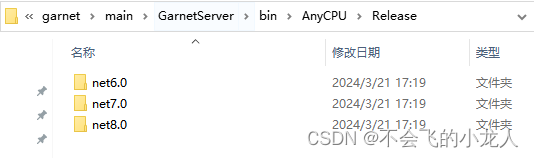
进入其中目录查看,已构建生成Garnet应用的dll库和GarnetServer.exe运行程序;可双击单独运行GarnetServer.exe,即可启动Garnet服务;
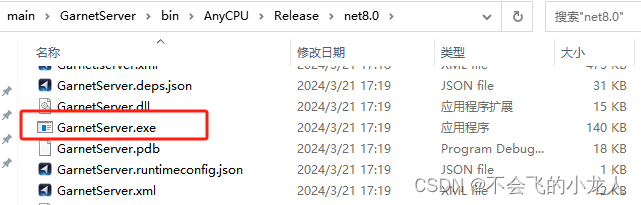
注:此net8.0文件夹下,实际就是我们已经编译后的可分发运行的exe程序和相关依赖库,理论上复制完整的net8.0文件夹在任意有安装.Net 8.0 SDK对应版本Windows操作系统电脑上,直接双击GarnetServer.exe运行服务(暂未在其它Windows电脑上验证测试,待测试后,上传到GitCode上供下载);
本文参考官方文档,继续持行后续步骤;
运行服务
完成上述两步后,即已编译好Garnet服务,可直接部署运行Garnet服务;如下操作
进入garnet/main/GarnetServer/目录
$ cd main/GarnetServer/运行Garnet服务
dotnet run -c Release -f net8.0
Garnet可以配置索引大小、内存大小、页面大小、数据文件路径、检查点路径、IP、端口等启动参数;如下,指定索引大小为为512M;
dotnet run -c Release -f net8.0 -- -i 512m
- $ dotnet run -c Release -f net8.0 -- -i 512m
- _________
- /_||___||_\ Garnet 1.0.0 64 bit; standalone mode
- '. \ / .' Port: 3278
- '.\ /.' https://aka.ms/GetGarnet
- '.'
-
- * Ready to accept connections
到此服务已正常启动,Garnet默认情况下,监听服务TCP端口为3278,可通过Redis客户端工具进行远程或本地访问,如访问不通,排查防火墙是否限制端口访问;
如果想了解更多Garnet服务启动命令配置,可通过--help查看配置参数帮助详情
dotnet run -c Release -f net8.0 -- --help
- $ dotnet run -c Release -f net8.0 -- --help
- GarnetServer
- Copyright (c) Microsoft Corporation
-
- --port (Default: 3278) Port to run server on
-
- --bind IP address to bind server to
- (default: any)
-
- -m, --memory (Default: "16g") Total log memory used in bytes
- (rounds down to power of 2)
-
- -p, --page (Default: "32m") Size of each page in bytes (rounds
- down to power of 2)
-
- -s, --segment (Default: "1g") Size of each log segment in bytes on
- disk (rounds down to power of 2)
-
- -i, --index (Default: "8g") Size of hash index in bytes (rounds
- down to power of 2)
-
- --index-max-size Max size of hash index in bytes
- (rounds down to power of 2)
-
- ...略

客户端访问
RedisInsight
本地有安装RedisInsight客户端工具,该工具用于Redis服务访问使用,该工具UI美观,使用方便,因此本处以该工具做为演示;

配置连接信息
- Host:127.0.0.1
- Port:3278
- Database Alias:本地-Garnet服务
点击"Test Connection" 进行连接测试,提示测试成功后,点击“Add Redis Database”按钮保存配置即可;
通过主界面,打开配置的“本地-Garnet服务”访问Garnet服务,Garnet高度兼容Redis命令与接口,使用上和Redis操作相同,因此可以根据需要,添加与查询各种Key/Value键值;
redis-cli
也可通过CMD命令行窗口调用redis-cli客户端工具直接访问;
redis-cli.exe -h 127.0.0.1 -p 3278
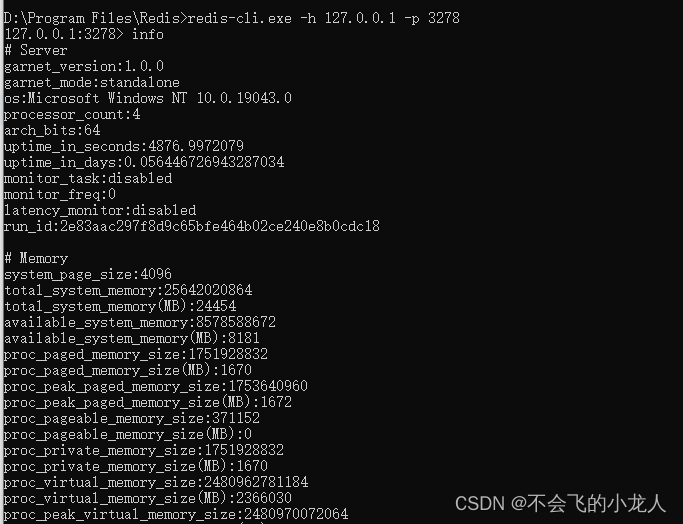
结尾
到此Garnet服务安装与运行成功,更多特性与玩法,可自行参考官方文档深入摸索;
因微软刚将Garnet开源,此项目还处于持续研发与验证中,除了微软内部有使用经验外,外部企业与项目应用理因较少(未知),属于面向大众使用比较新的项目,除官方文档外,缺乏足够的社区信息和企业应用经验,来提供借鉴;
如要在项目上调研使用,需要考虑Garnet服务落地使用风险,因此尝试生产应用或大规模投产,请三思而后行;